Étape 1 : Empêcher Skype Entreprise de démarrer automatiquement
-
Dans Skype Entreprise, choisissez l’icône des outils et Outils > Options.
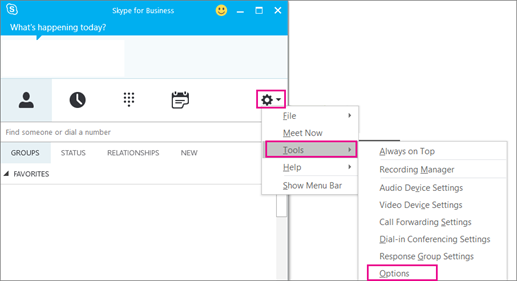
-
Choisissez Personnel, puis désactivez les cases Démarrer automatiquement l’application lorsque j’ouvre une session Windows et Lancer l’application au premier plan. Ensuite, sélectionnez OK.
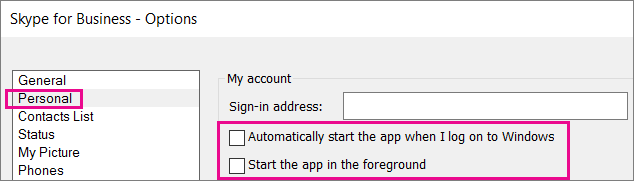
-
Sélectionnez Fichier > Quitter.
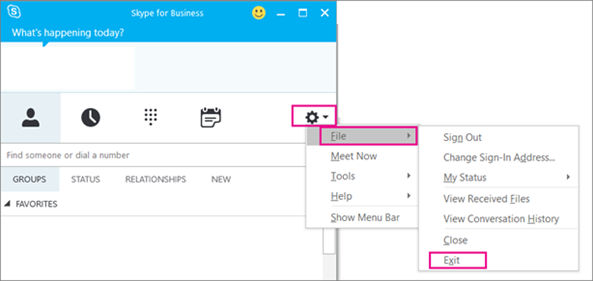
Skype Entreprise se trouve toujours sur votre ordinateur, mais vous ne le verrez plus apparaître.
Étape 2 : Supprimer Skype Entreprise de votre ordinateur
IMPORTANT : Si vous utilisez Microsoft 365Skype Entreprise, vous ne pouvez pas le supprimer de votre ordinateur sans désinstaller le reste de la suite Office. En effet, le logiciel est intégré aux autres applications Office. Les instructions suivantes sont destinées aux clients avec des versions autonomes de Skype Entreprise.
-
Sélectionnez Panneau de configuration > Programmes > Programmes et fonctionnalités > Désinstaller ou modifier un programme.
-
Sélectionnez Skype Entreprise > Désinstaller. Si Skype Entreprise n’est pas répertorié, cela signifie que vous utilisez une version intégrée à d’autres applications Microsoft 365. Pour désinstaller le logiciel, vous devez également supprimer toutes les applications Office de votre ordinateur.
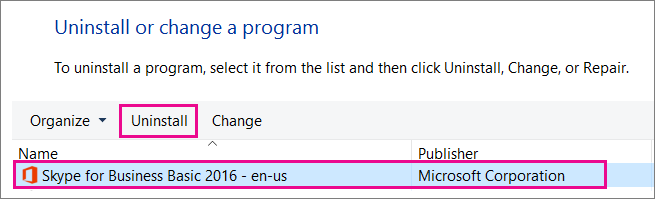
-
Êtes-vous prêt à procéder à la désinstallation ? boîte, choisissez Désinstaller.
-
Lorsque la désinstallation est terminée, choisissez Fermer.
Supprimer Skype Entreprise de votre registre
Si les instructions ci-dessus ne fonctionnent pas pour vous, une autre option consiste à désactiver l’application dans votre Registre. Pour obtenir des instructions, reportez-vous à cette publication dans la communauté Skype : Désinstaller complètement Skype Entreprise.
Vous pouvez désinstaller Skype Entreprise sur Mac de manière à ne plus le voir affiché dans votre Dock en quelques étapes simples.
Pour désinstaller Skype Entreprise sur Mac
-
Pour supprimer l’icône de Skype Entreprise

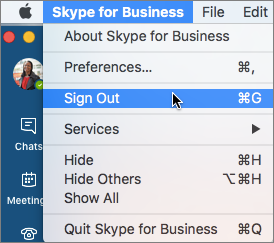
-
Fermez la page de connexion de Skype Entreprise sur Mac.
-
Appuyez sur Ctrl et cliquez simultanément sur

-
Ouvrez le Finder > Applications. Faites défiler la liste jusqu’à Skype Entreprise. Glissez-déposez Skype Entreprise dans la Corbeille.
Si cette procédure ne résout pas le problème, utilisez la procédure détaillée plus précisément dans la rubrique Comment désinstaller correctement Skype Entreprise sur Mac.










